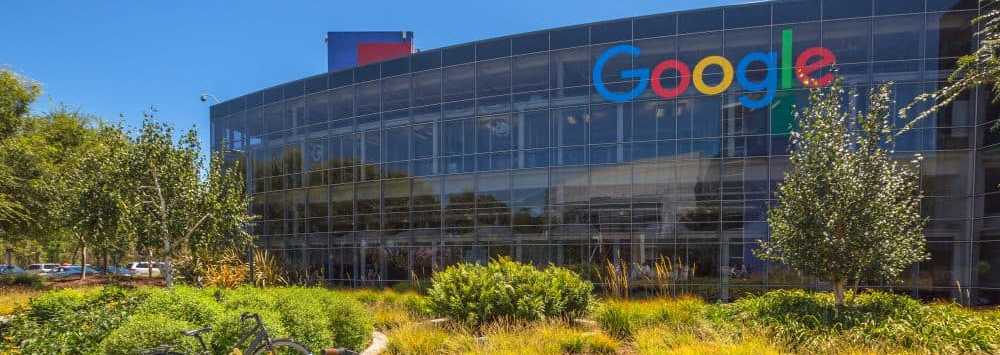Slik stopper du Sync Center (Mobsync.exe) fra Kjører i Windows


Hva er Sync Center eller mobsync.exe?
Microsoft Sync Center er en Microsoft-prosess som er inkludert i alle moderne versjoner av Windows. Det brukes hovedsakelig til å synkronisere filene dine med mobile enheter over et nettverkssted. Den har også muligheten til å kjøre i bakgrunnen og lagre frakoblet. For eksempel vil det kjøre hvis du har Internet Explorer satt til å synkronisere sider for visning offline.
Du kan drepe Sync Center-prosessen etter oppstart i Oppgavebehandling under Prosesser-fanen. I Windows 10 bør du se den oppført som Microsoft Sync Center som i bildet nedenfor. I tidligere versjoner av Windows, se etter mobsync.exe og avslutt den.

Stopp synkroniseringssenteret kjører ved oppstart
Hvis du ikke bruker det og ikke vil at Sync Center-prosessen kjører under oppstart, kan du stoppe det. For å gjøre det må du deaktivere funksjonen Offline Files. I Windows 10 er den enkleste måten å gjøre det på Windows-nøkkelen på tastaturet ditt og type: offline filer og velg resultatet fra toppen eller trykk Enter. Eller i tidligere versjoner av Windows, kan du åpne Kontrollpanel> Nettverk og Internett> Offline filer.

Deretter klikker du under kategorien Generelt Deaktiver offline filer knappen og klikk OK.

Du må gjøre det irriterende omstart for å fullføre prosessen med å deaktivere Offline filer, slik at du sannsynligvis ikke vil gjøre dette før du har noen nedetid.

Merk at du bare skal deaktivere denne funksjonen hvis du ikke bruker den. For eksempel, i bildet nedenfor brukte jeg det med min Windows Home Server på et tidspunkt, men siden den serveren er koblet fra, bestemte jeg meg for å drepe den fra å starte opp. Hvis du ikke er sikker på om du må kjøre prosessen eller ikke, hvis noe slutter å fungere etter at du deaktiverer det, går du bare inn og slår frakoblede filer tilbake på.

Bruker du Windows Sync Center eller har du spørsmål? Legg igjen en kommentar nedenfor eller bli med oss i våre hjelpefora.